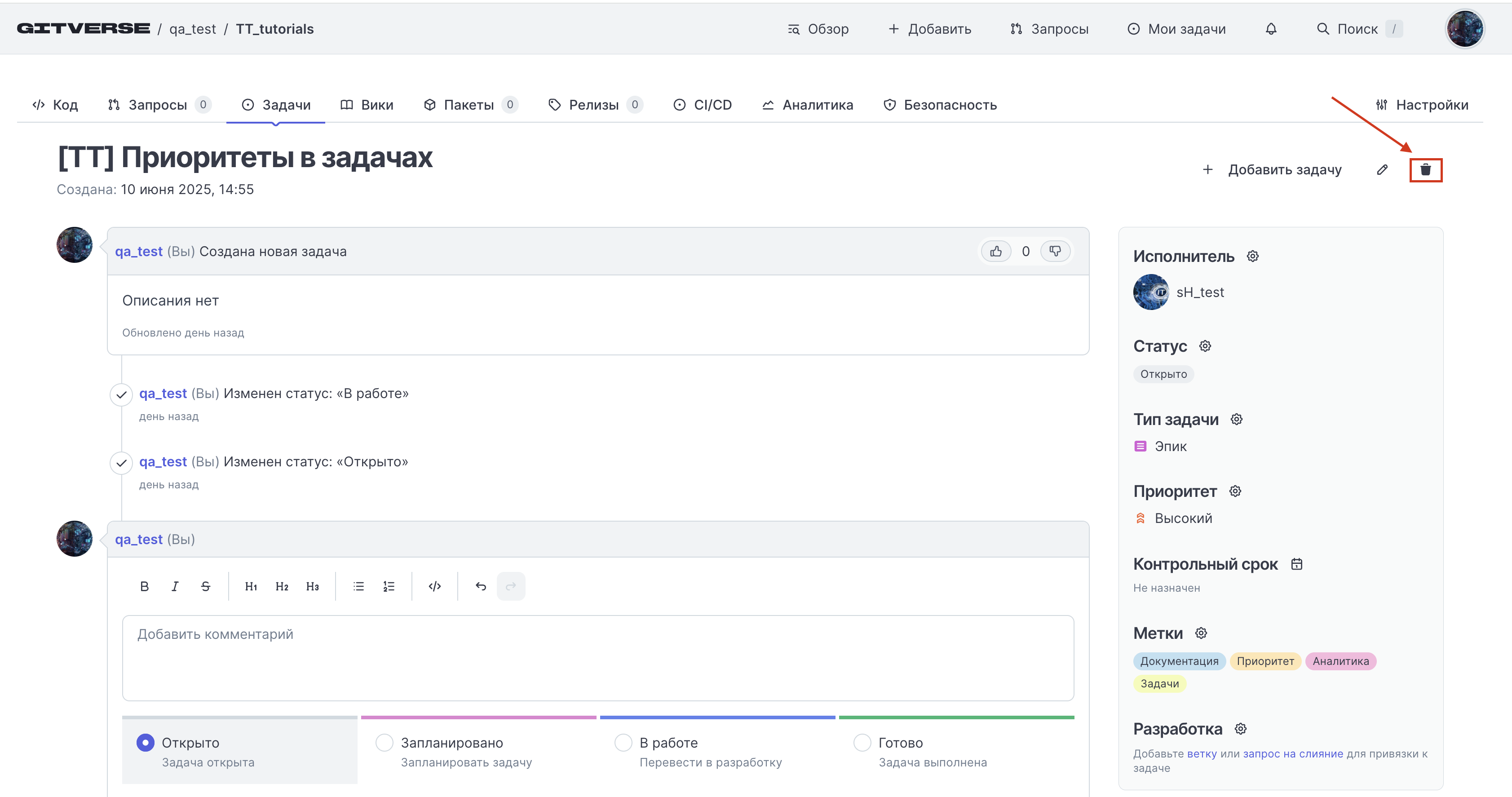Создание и удаление
Создание задачи
Для создания задачи выполните следующие шаги:
На странице списка задач нажмите кнопку Добавить задачу.
Пример:
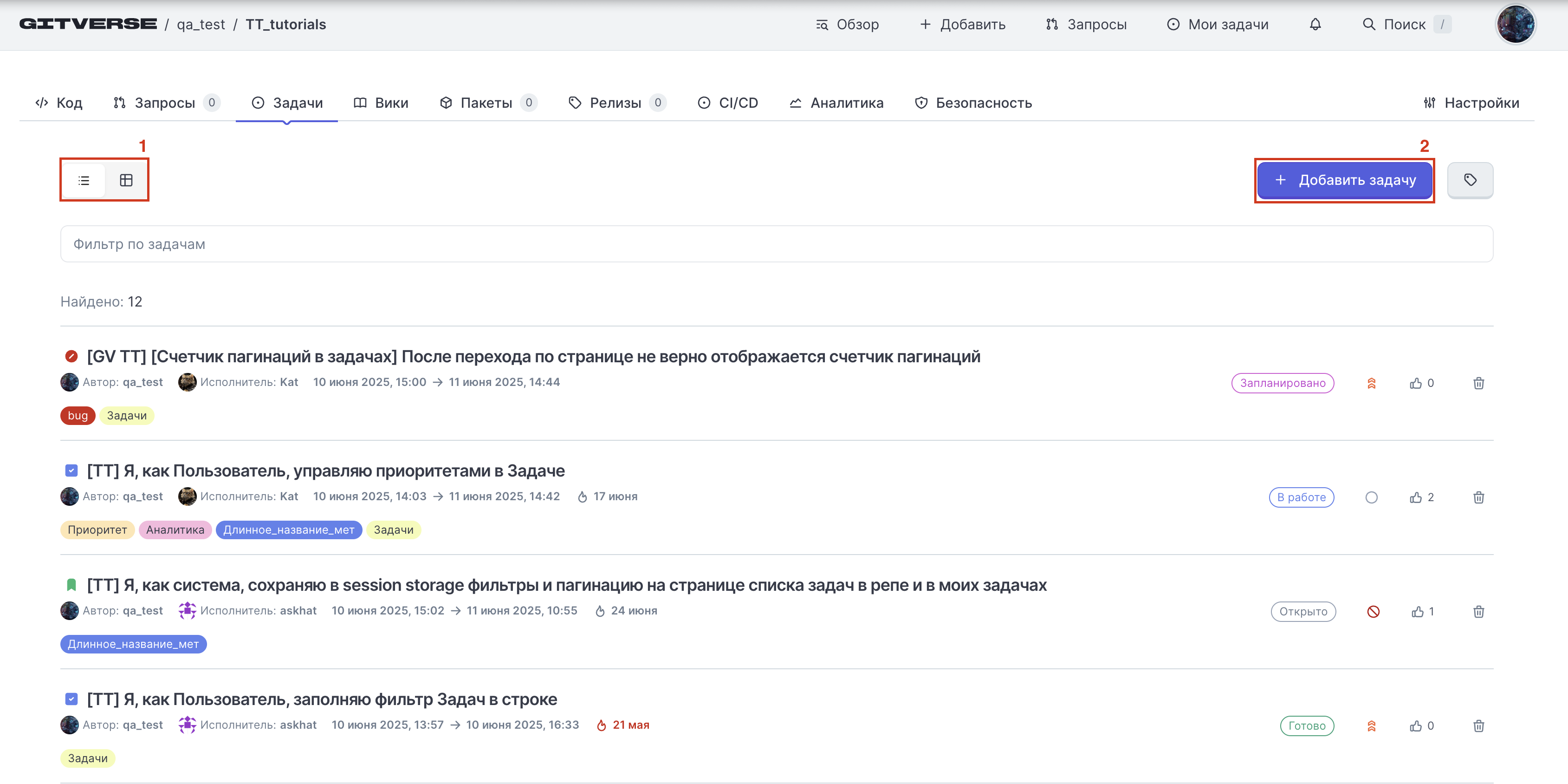
На открывшейся странице добавьте:
- Название задачи.
- Краткое описание задачи.
- (Опционально) Исполнитель, статус, файлы, метки и другие атрибуты задачи.
Пример:
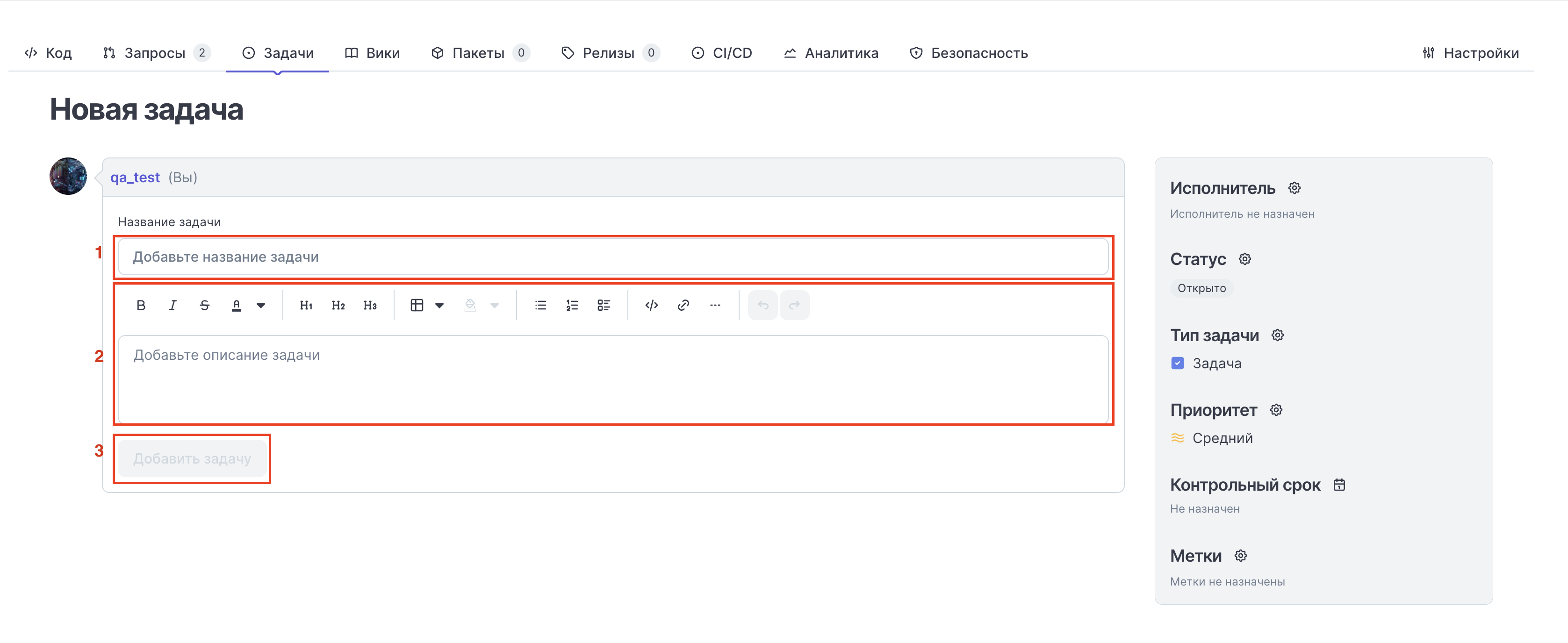
После сохранения задачи появятся:
- Дата и время создания задачи.
- Блок Разработка с возможностью привязки веток и запросов на слияние (в зависимости от ролевой модели).
Пример:
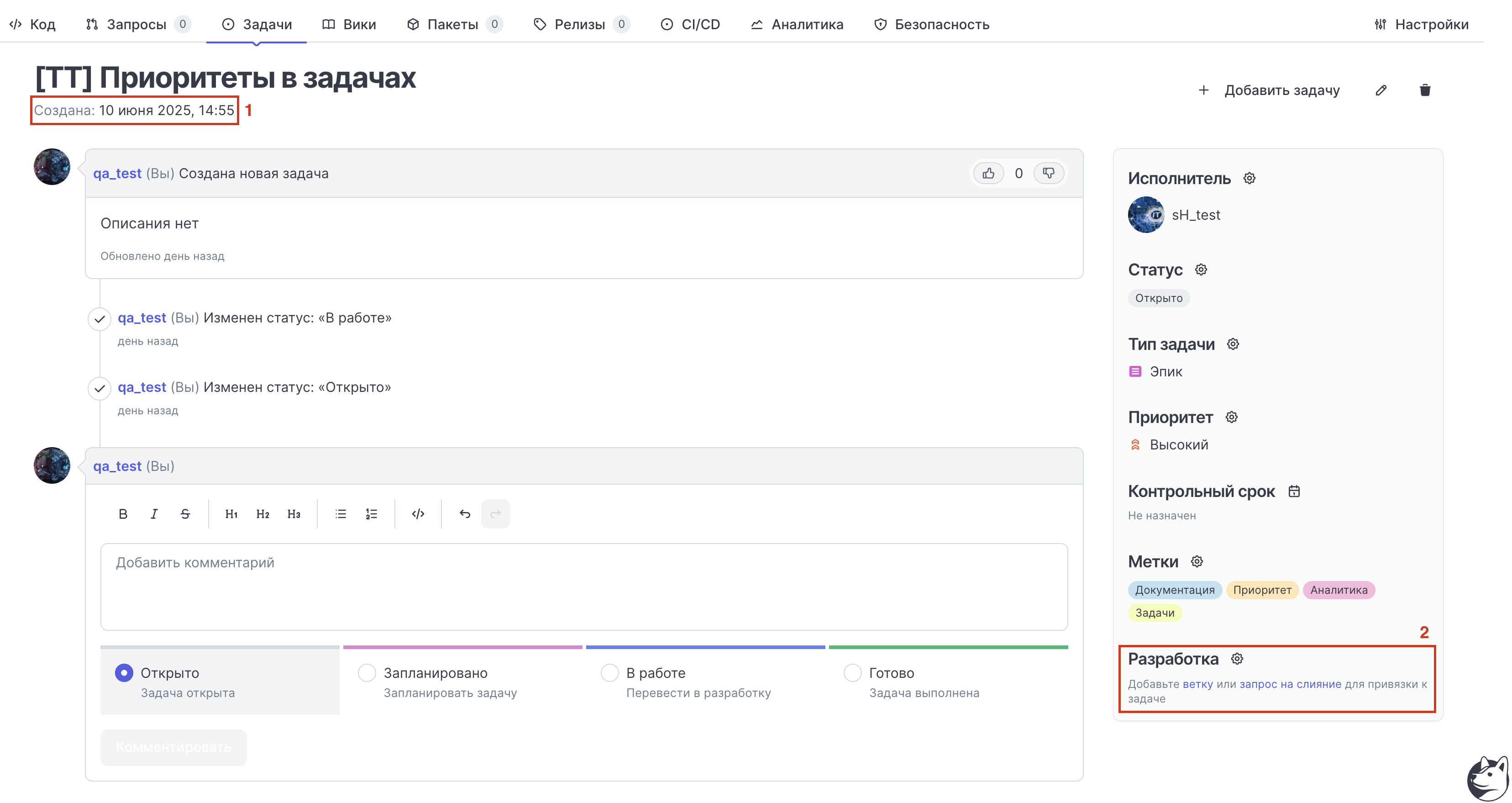
Дополнительно см.:
Файлы можно прикреплять при создании или редактировании задачи.
По умолчанию выбранный тип задачи — Задача. Чтобы изменить его, нажмите на шестеренку и выберите нужный тип из списка:
- Задача — описание конкретных действий, которые необходимо выполнить для достижения более крупной цели;
- Эпик — большие объемы работы, которые могут быть разбиты на более мелкие элементы;
- История — краткие описания отдельных сценариев с точки зрения пользователя;
- Дефект — ошибки или проблемы в программном обеспечении, которые необходимо исправить.
Создание задач и подзадач из другой задачи
Создание задач также доступно на странице другой задачи, нажатием на кнопку Добавить с дальнейшим выбором типа: Задача или Подзадача.
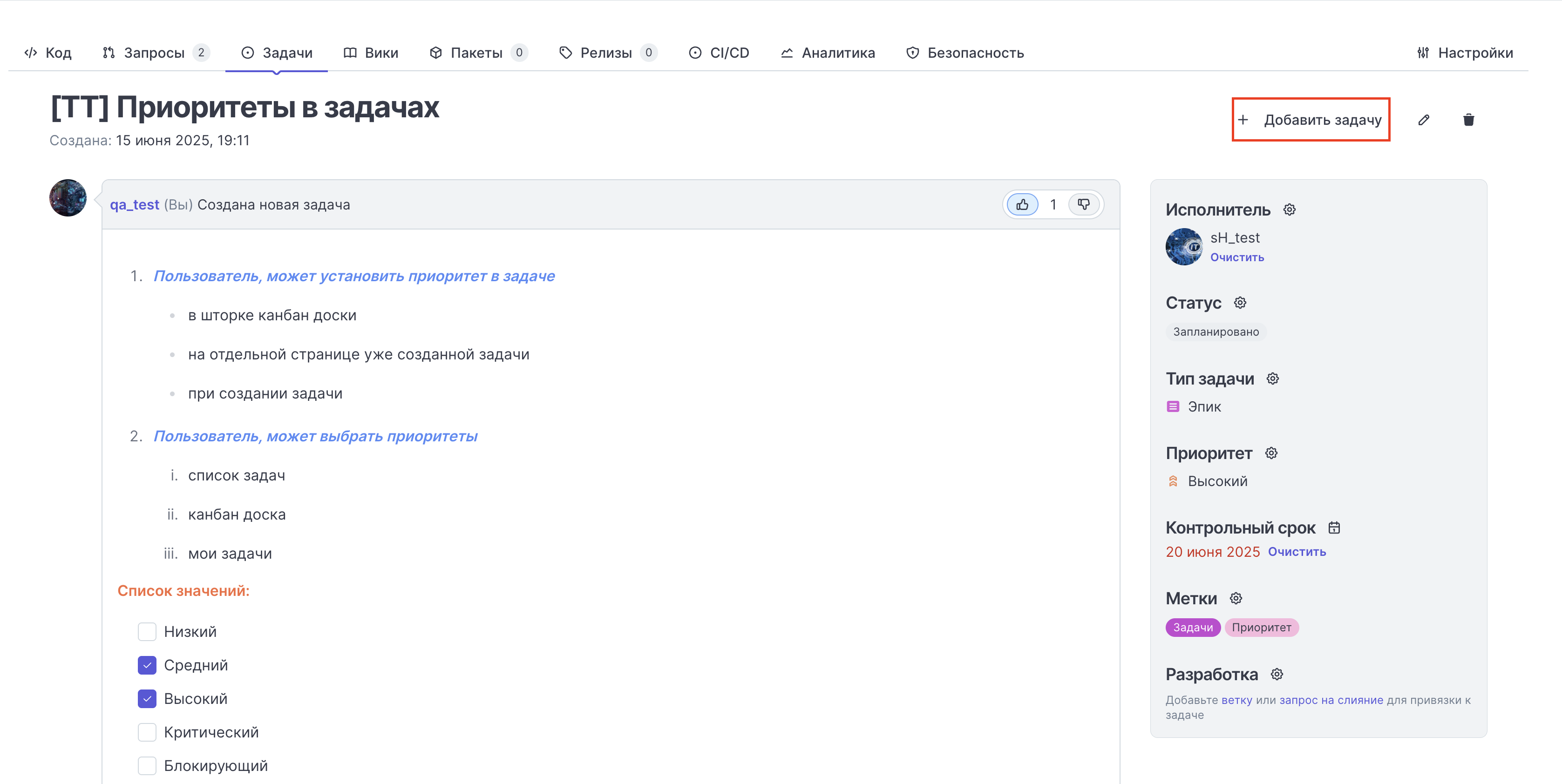
Подзадачи
Подзадача — это обычная задача, которая входит в состав другой задачи и может быть создана только из родительской задачи. Подзадачи помогают детализировать работу и делегировать ее членам команды. Подзадачи могут иметь собственные метки, приоритеты, исполнителей, контрольный срок и прочие атрибуты задачи.
Создание подзадачи
Создание подзадачи возможно 2 способами, если вы находитесь в родительской задаче. Для этого выполните следующие шаги:
Первый способ:
- Откройте задачу, в которую хотите добавить подзадачу.
- Нажмите кнопку Добавить -> Создать подзадачу.
- Заполните название, описание, исполнителя, срок и другие параметры.
- Нажмите Создать.
Второй способ:
- Откройте задачу, в которую хотите добавить подзадачу.
- В разделе Подзадачи нажмите кнопку Добавить подзадачу.
- Заполните название, описание, исполнителя, срок и другие параметры.
- Нажмите Добавить.
При нажатии на переключатель можно копировать свойства родительской задачи.
Управление подзадачами
Подзадачи отображаются в разделе Подзадачи в карточке родительской задачи. Вы можете:
- Переходить к любой подзадаче одним кликом.
- Просматривать исполнителя, статус задачи и приоритет.
Подзадачи не отображаются по умолчанию на страницах списков задач и канбан-доске. Для их отображения необходимо выбрать в строке фильтра Тип -> Подзадача.
Удаление задачи
Удаление в списке задач
Для удаления задачи из списка нажмите рядом с ней на пиктограмму корзины:
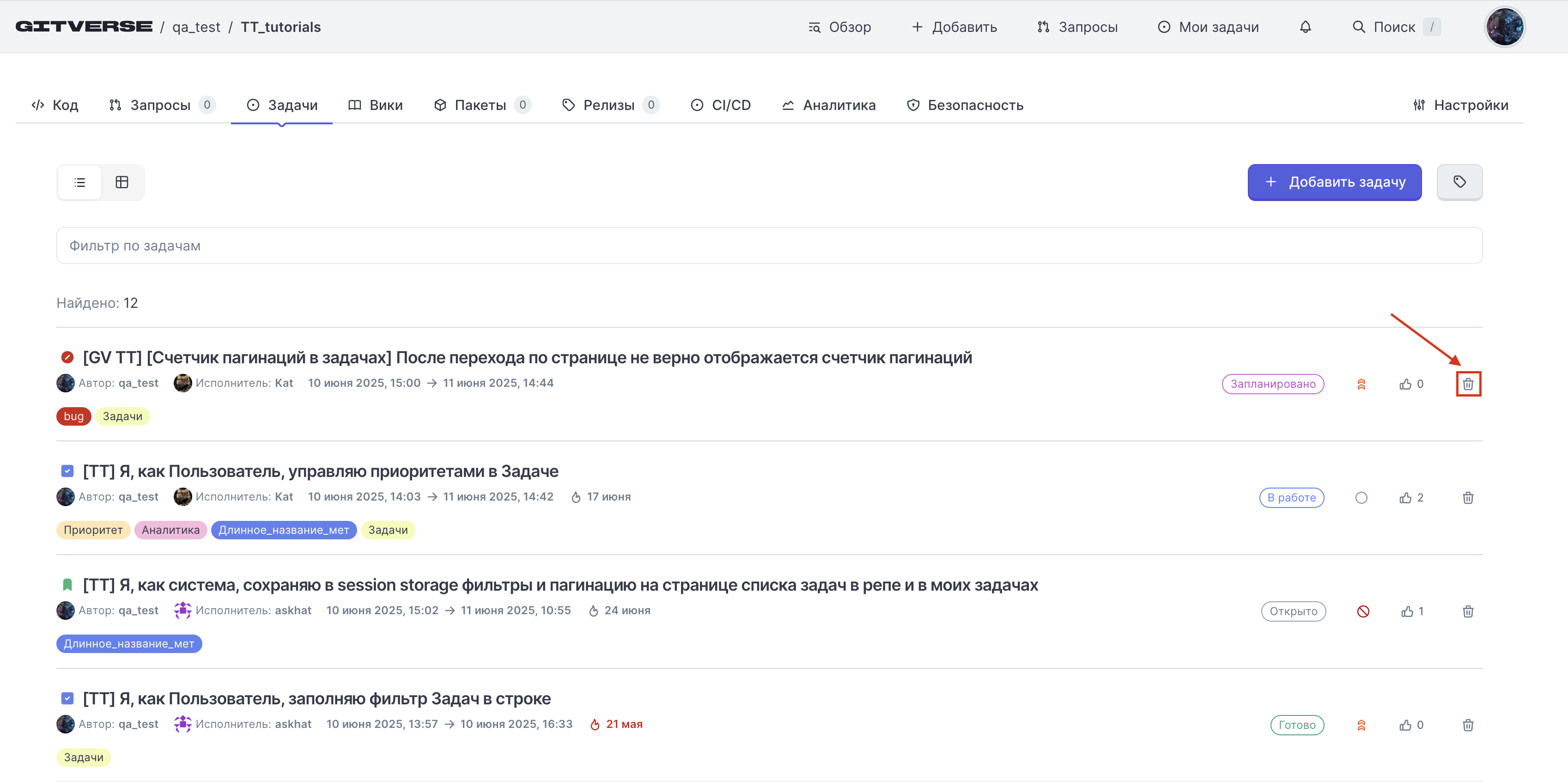
Если в задаче есть привязанные подзадачи, то при удалении родительской задачи подзадачи также будут удалены. При этом вы можете изменить родительскую задачу следующим образом:
- Нажмите на подзадачу, которую хотите перенести.
- В открывшейся подзадаче в блоке Родительская задача нажмите Изменить.
- В появившемся окне назначьте новую Родительскую задачу.
Удаление на странице задачи
Для удаления задачи на ее странице нажмите в правом верхнем углу на пиктограмму корзины: